Google瀏覽器隱私模式怎麼開?很多用戶在上網的時候都很注重自己的資訊安全,在使用谷歌瀏覽器的時候,如果你不想要讓瀏覽器記錄你的瀏覽資訊和登入資訊等內容,就可以開啟它的隱私模式,開啟隱私模式後它會減少對用戶網頁的追蹤情況,這樣就可以大大的降低資訊外洩的風險。具體的操作步驟可以看看下面小編分享的Google瀏覽器設定隱私模式圖文教學。
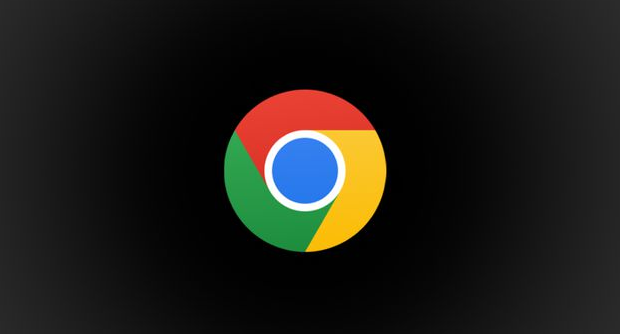
1、將Google瀏覽器用滑鼠雙擊打開,然後點擊頁面右側上方的豎著顯示的三個點圖示(如圖)。
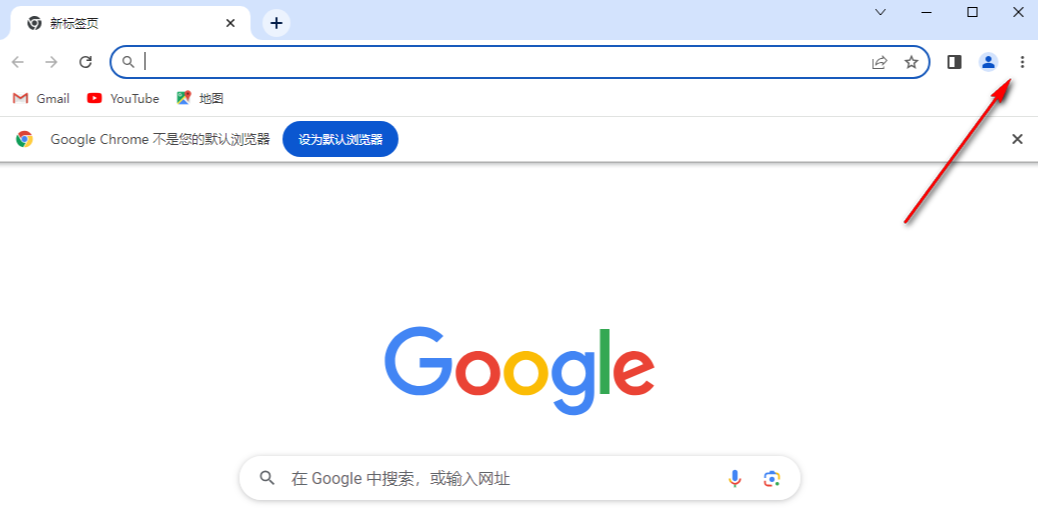
2、之後,我們在開啟的下拉選項中,將【設定】選項進行點擊,進入到設定頁面中(如圖所示)。
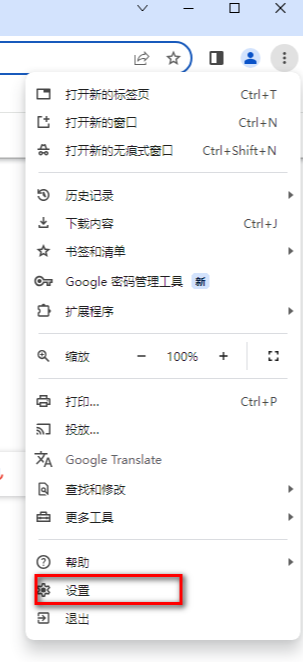
3、隨後,在開啟的頁面中,將左側導覽列中的【隱私權與安全性】選項欄目以滑鼠左鍵點選開啟(如圖所示)。
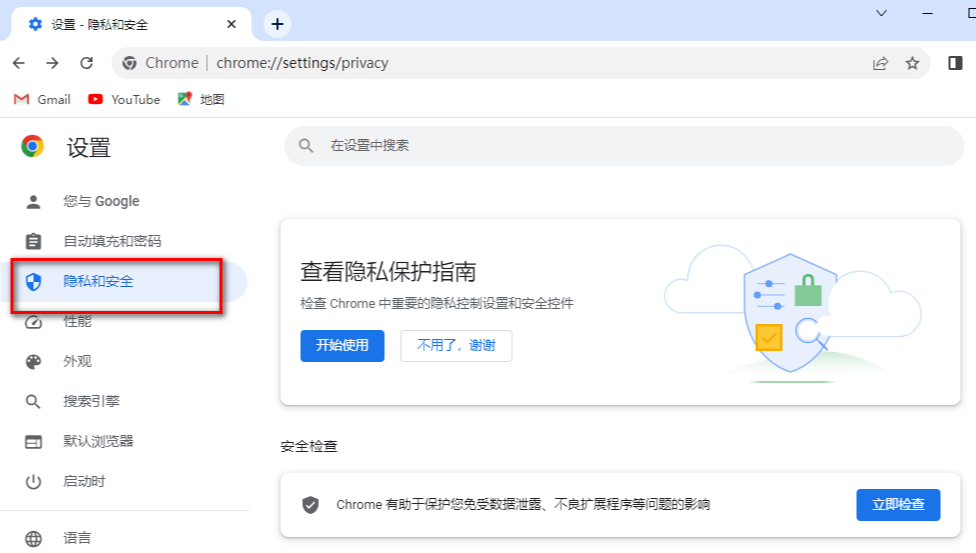
4、接著,在右側的頁面中用滑鼠滾輪滑動頁面找到【Pirvary Sandbox】選項,該選項為隱私沙盒功能選項,點擊該選項進入(如圖)。
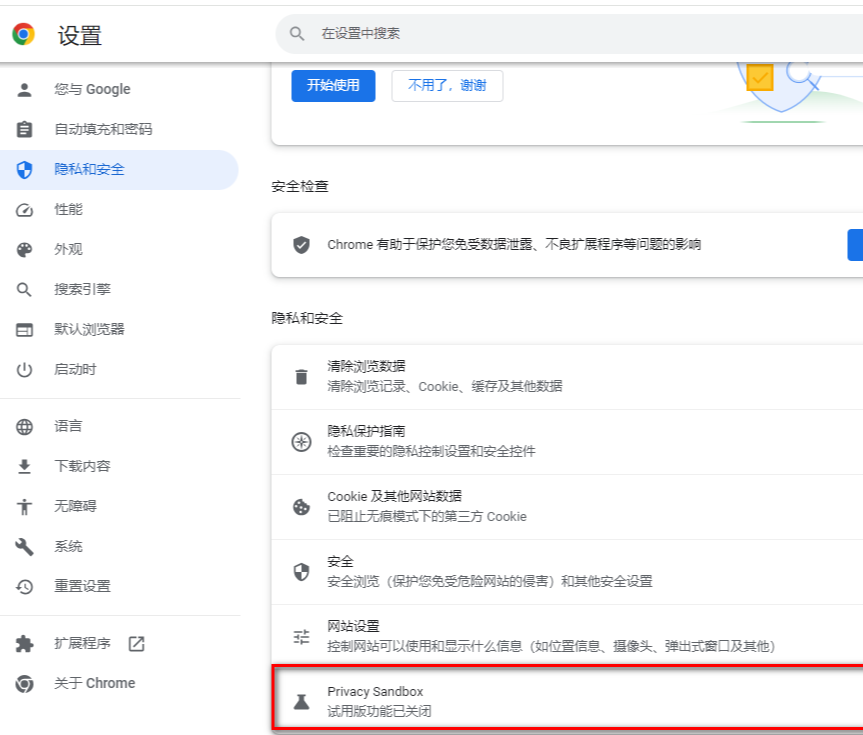
5、這時在打開的隱私沙盒的視窗中,我們將【試用版】後面的功能打開即可,你可以看一下解釋說明,將隱私沙盒打開之後,可以減少跨網站追蹤以及更好的保護自己的隱私(如圖所示)。
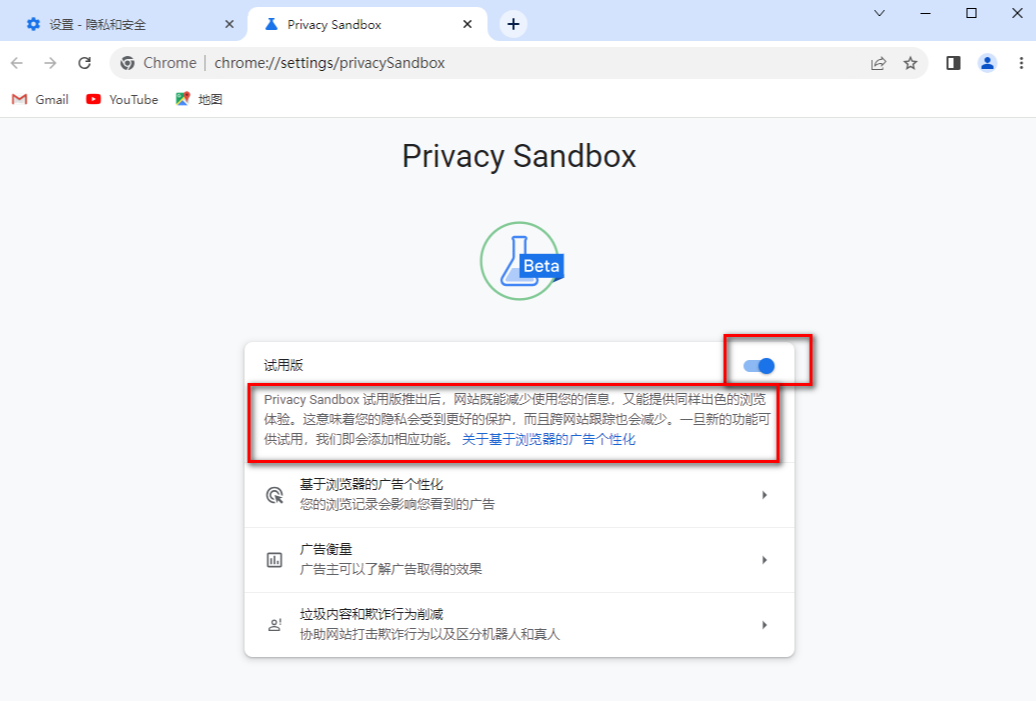
以上是谷歌瀏覽器隱私模式怎麼開的詳細內容。更多資訊請關注PHP中文網其他相關文章!




